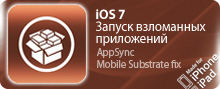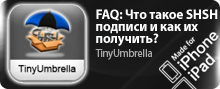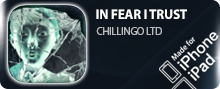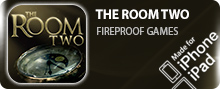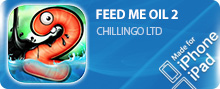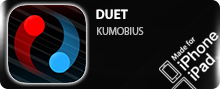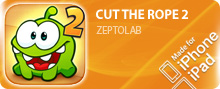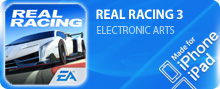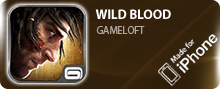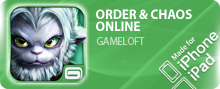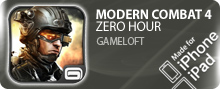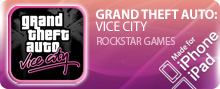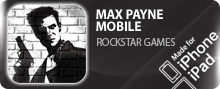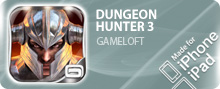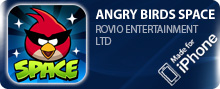FAQ: Кастомная прошивка своими руками!
» Дата: 17-05-2012, 18:22

С появлением новых версий мобильной операционной системы iOS, которую мы привкли "ласково" называть "прошивкой", компания Apple, всячески пытается залатать найденные ранее хакерами дыры, которые позволяли и позволяют по сей день получать доступ к файловой системе iPhone, iPod Touch и iPad.
Если вы стали обаладетем iДевайса, который был заблокирован под конкретного оператора и аппарат отказывается работать в сети вашего "родного" оператора, либо у вас на руках разблокированный аппарат с прошивкой версии 5.1 и выше, для которых нет "непривязанного" джейлбрейка, вам обязательно пригодятся навыки сборки кастомной iOS своими собственными руками. А мы в этом вам поможем.
Что такое кастомная прошивка и с чем ее едят?
Кастомная прошивка – это такая прошивка, компоненты которой собираются пользователем самостоятельно, которая уже может содержать в себе такие инструменты как: Cydia, может быть предварительно активирована, логотипы загрузки, операции с модемом и т.д.
Заметили непонятное слово "активирована"? Не путайте, друзья, понятие "активация" и "unlock" или "разлочка". Если вам приходилось перепрошивать iДевайс, который ранее был привязан к одному оператору, после успешной перепрошивки и загрузки аппарата, вы не могли не заметить крайне неприятную ситуацию:
- аппарат позволял выполнять только экстренные вызовы, а получить доступ к экрану "Домой" с ярлычками встроенных в iOS приложений и настройкам аппарата было невозможно;
- при запуске iTunes, основного инструмента для работы с iPhone/iPod Touch и iPad на PC, выдавалось сообщение о том, что ваша сим-карта не поддерживается аппаратом и вам следует вставить сим-карту оператора, под которого и был заблокирован аппарат.
Получается, что после прошивки "залоченного" аппарата на официальную прошивку вы получаете в свое распоряжение "кирпич" - набор микроэлементов собранных в одном корпусе, абсолютно бесполезных, ни музыку послушать, ни видео посмотреть, ни позвонить.
Для того, чтобы из "кирпича", которым стал ваш iPhone, получить медиплеер iPod Touch и нужно выполнить активацию устройства.
После активации вы сможете просматривть видео, прослушивать музыку, создавать и редактировать документы, покупать приложения, бороздить сеть Интернет по Wi-Fi, однако по-прежнему ваш аппарат звонить вам не позволит.
А вот для того, чтобы аппарат научился работать в сети GSM вашего "родного" аппарата и нужна разблокировка или "unlock".
Вернемся к нашей кастомной прошивке. Перед обладателями iДевайсов стоит выбор: создавать кастомную прошивку самому, либо же перепрошивать свое устройство на скачанную кастомную прошивку, созданную сторонними пользователями.
Кастомные прошивки можно сгруппировать в 2 группы:
- кастомная прошивка С АКТИВАЦИЕЙ, актуально только для для заблокированных на оператора iPhone, при условии, что у вас в наличии нет "родной" сим-карты, которая потребуется только при первом запуске заново перепрошитого аппарата;
- кастомная прошивка БЕЗ АКТИВАЦИИ, актуально во всех остальных случаях, т.е. если ваш аппарат именуется "Factory Unlocked" и не привязан к оператору, либо он заблокирован, но "родная" сим-карта в ваших надежных руках.
Мы не будем приводить ссылок на скачивание кастомных прошивок сторонними пользователями, дабы обезопасить вас от подводных камней. Создавайте кастомные прошивки самостоятельно, это довольно просто и не потребует существенных затрат времени и абсолютно бесплатно.
При создании кастомной прошивки, буть она активирована, либо нет, на не обойтись без инструмента, именуемого Sn0wbreeze, который можно бесплатно и в любое удобное время скачать с официального сайта.
Шаг 1 - Запустите исполнительный файл Sn0wbreeze.exe;
Запуск программы в операционной системе Windows 7/Vista имеет свои особенности, для успешного запуска, вам необходимо на исполнительном файле Sn0wbreeze.exe нажать правой кнопкой мыши, далее в появившемся меню, которое зовется контекстным нажать на строке "Свойства". Далее перейдите во вкладку "Совместимость", на странице установите галочку напротив строки с надписью "Запустить программу в режиме совместимости с", ниже в раскрывающемся списке выберите "Windows XP (пакет обновления 3, либо 2)", в блоке "Уровень прав" установите галочку напротив строки с надписью "Выполнять эту программу от имени администратора", затем нажмите на кнопке "Применить" и "ОК".
Шаг 2 - Нажмите на кнопке "Browse" (Обзор), и выберите файл со скачанной ранее официальной прошивкой;
Если вы не скачали на свой ПК официальную iOS, Sn0wbreeze и в этом вам поможет, нажмите на активной надписи "iOS Firmwares are downloadable here" (iOS прошивки доступны для скачивания здесь), в приведенном окне в блоке "Device" (Аппарат) в раскрывающемся списке выберите тип вашего аппарата, в блоке "iOS" (iOS) выберите желаемую версию прошивки и нажмите на кнопку "Start download" (Начать скачивание). Дождитесь окончания скачивания. После успешного скачивания, программа сама распознает скачанную прошивку.
Шаг 3 - После распознавания прошивки в окне программы, вы должны увидеть тип вашего аппарата и версию прошивки с надписью "Verified" (Проверено). Нажмите на кнопке справва от надписи "Click the (next) arrow to continue". Переходим на страницу выбора режима создания кастомной прошивки. Ну мы ведь теперь эксперты в области перепрошивки, следовательно осилим и самый сложный метод . Нажмите на кнопку "Expert Mode" (Режим эксперта).
Данный режим позволяет создать кастомную прошивку и интегрировать в нее "вожделенную" утилиту Cydia, произвести активацию прошивки, установить предварительно скачанные пакеты приложений в формате *.deb для Cydia. Отметьте одним нажатием левой кнопкой мыши кнопку "General" (Основные) и нажмите на кнопке со стрелкой вправо;
На открывшейся странице нам доступны следующие возможности:
- установить процентное отображение уровня заряда батареи, для прошивок 5.х и выше, возможность встроена в официальную прошивку;
- активировать iPhone. Для этого установите галочку напротив надписи "Activate The iPhone" (Активировать iPhone);
- получить доступ к файловой системе iДевайса по зашифрованную протоколу SSH, если вы не знаете для чего это нужно, оставьте ячейку пустой;
- изменить размер загрузочного раздела "Root Partition Size". Для увеличения размера загрузочного раздела передвиньте ползунок справа до желаемого значения. Размер загрузочного раздела определяет отводимое место в памяти аппарата под приложения из Cydia, т.е. если вы расчитываете активно использовать Cydia, позаботьтесь о том, чтобы размер загрузочного раздела был достаточным.
Установите галочки в желамых ячейках, определите размер загрузочного раздела и нажмите на кнопке со стрелкой вправо.
- установить процентное отображение уровня заряда батареи, для прошивок 5.х и выше, возможность встроена в официальную прошивку;
- активировать iPhone. Для этого установите галочку напротив надписи "Activate The iPhone" (Активировать iPhone);
- получить доступ к файловой системе iДевайса по зашифрованную протоколу SSH, если вы не знаете для чего это нужно, оставьте ячейку пустой;
- изменить размер загрузочного раздела "Root Partition Size". Для увеличения размера загрузочного раздела передвиньте ползунок справа до желаемого значения. Размер загрузочного раздела определяет отводимое место в памяти аппарата под приложения из Cydia, т.е. если вы расчитываете активно использовать Cydia, позаботьтесь о том, чтобы размер загрузочного раздела был достаточным.
Установите галочки в желамых ячейках, определите размер загрузочного раздела и нажмите на кнопке со стрелкой вправо.
Отметьте левой кнопкой мыши кнопку "Custom Pakages" и нажмите на кнопке со стрелкой вправо если вы хотите "зашить" в кастомную прошивку deb-пакеты, скачанные предварительно, на следующей странице выберите соответствующие deb-пакеты. Если вы не хотите зашивать deb-пакеты в прошивку, пропустите этот шаг.
Последний манипуляцией требующей участия пользователя будет выбор кнопки "Build IPSW" (Создать IPSW).
Последний манипуляцией требующей участия пользователя будет выбор кнопки "Build IPSW" (Создать IPSW).
Нажмите на кнопку со стрелкой вправо и процесс начнется. Ожидайте окончания процесса сборки прошивки, более ваших действий не потребуется.
После завершения процесса сборки кастомной прошивки, на рабочем столе вашего ПК вы найдете файл с прошивкой формата IPSW вида sn0wbreeze_тип вашего аппарата-версия прошивки.ipsw. Используйте его по-назначению.
После окончания процесса создания кастомной прошивки, Snowbreeze поможет вам ввести ваш аппарат в режим DFU для перепрошивки при помощи наглядной инструкции. Воспользуйтесь рекомендациями, либо закройте программу.
Приятным бонусом является утилита iBooty, которая после создания прошивки появится в той же папке, что и файл с прошивкой. Назначение утилиты - помощь при вводе iДевайса в режим DFU.
Напоминаю, кастомная прошивка нужна, в первую очередь тем, кто обладает аппаратом привязанным или "залоченным" под одного конкретного оператора, тем, кому нужна активация устройства без "родной" сим-карты, тем кому нужен джейлбрейк и, наконец, тем, кто хочет откатить версию прошивки с 5.1 и 5.1.1 до 5.0.1. На момент публикации материала, непривязанного джейлбрейка для iOS 5.1 и 5.1.1 нет. Хотите откатить iOS до 5.0.1 и выполнить непривязанный джейлбрейк? Инструкция для вас!
Стоит сделать еще одно предупреждение - все манипуляции выполняемые с iДевайсом вы проводите на свой страх и риск, администрация не несет, да и не может нести ответственности за ваши ошибки, которых, надеемся, не будет.
Не оставайтесь безучастными, отписывайтесь в комментариях о качестве материала, успешности выполнения процедуры создания кастомной прошивки.
Уважаемый посетитель! Спешим сообщить, что Вы зашли на наш интернет-портал без регистрации, что в свою очередь накладывает ряд ограничений!
Администрация ресурса рекомендует Вам пройти простую процедуру регистрации и стать пользователем лучшего интернет-ресурса о apple гаджетах, а если Вы делали это ранее, авторизируйтесь через блок авторизации в самом верху страницы. Станьте частью армии наших пользователей: общайтесь, качайте, делитесь мнениями и реализуйте свой скрытый потенциал. ;)
Комментарии
Ваше мнение